Oppdatert april 2024: Slutt å få feilmeldinger og senk systemet med optimaliseringsverktøyet vårt. Få den nå på denne koblingen
- Last ned og installer reparasjonsverktøyet her.
- La den skanne datamaskinen din.
- Verktøyet vil da fiks datamaskinen din.
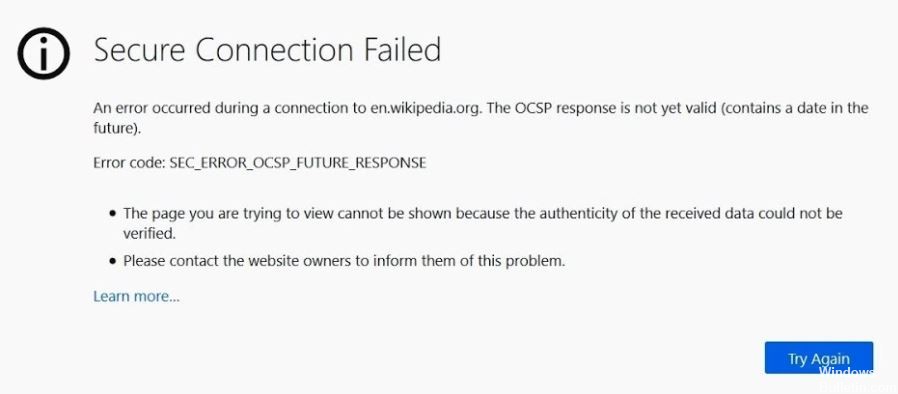
Hvis du finner feilen SEC_ERROR_OCSP_FUTURE_RESPONSE i Firefox, er du ikke alene. Mange brukere har rapportert den samme feilen ved hjelp av Firefox -nettleseren. Vanligvis oppstår feilen når filer som inneholder CSS -elementer er i Firefox -nettleseren. Feilen genereres deretter for nettsteder som er koblet til via HTTPS.
Heldigvis er det flere måter å fikse Firefox -feilen SEC_ERROR_OCSP_FUTURE_RESPONSE. Sjekk ut følgende metoder for å se hvilken som vil hjelpe deg med å løse problemet.
Hva forårsaker Firefox -feilen `SEC_ERROR_OCSP_FUTURE_RESPONSE`?

Det viser seg at feilkoden SEC_ERROR_OCSP_FUTURE_RESPONSE er ofte knyttet til et OSCSP -svar som er ugyldig fordi datamaskinen er satt til en fremtidig dato. Med andre ord kan problemet oppstå fordi dataklokken er feil innstilt.
Problemet er mye mer vanlig i Firefox v47 og under. Det viser seg at problemet kan være forårsaket av en feil i Mozilla Firefox som påvirker visningen av visse CSS -elementer. Heldigvis har Mozilla allerede løst dette problemet med en oppdatering utgitt i v51.
Hvordan løser jeg Firefox -feilen “SEC_ERROR_OCSP_FUTURE_RESPONSE”?
Oppdatering fra april 2024:
Du kan nå forhindre PC -problemer ved å bruke dette verktøyet, for eksempel å beskytte deg mot tap av filer og skadelig programvare. I tillegg er det en fin måte å optimalisere datamaskinen for maksimal ytelse. Programmet fikser vanlige feil som kan oppstå på Windows -systemer uten problemer - du trenger ikke timer med feilsøking når du har den perfekte løsningen på fingertuppene:
- Trinn 1: Last ned PC Repair & Optimizer Tool (Windows 10, 8, 7, XP, Vista - Microsoft Gold-sertifisert).
- Trinn 2: Klikk på "start Scan"For å finne Windows-registerproblemer som kan forårsake PC-problemer.
- Trinn 3: Klikk på "Reparer alle"For å fikse alle problemer.
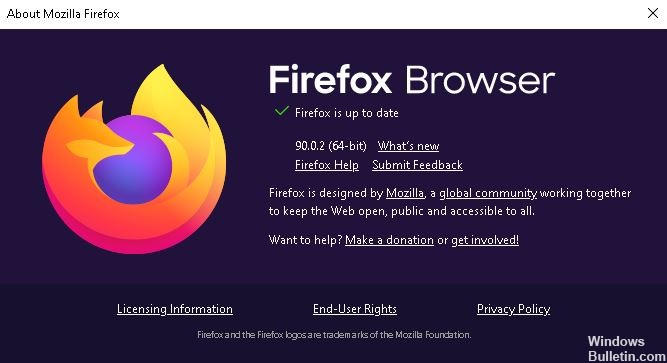
Oppdaterer Firefox -versjonen
- Åpne Firefox.
- Klikk på menyknappen "Åpne Firefox".
- Klikk på Hjelp for å åpne andre menyalternativer.
- Velg alternativet Om Firefox.
- Klikk på Start på nytt for å oppdatere Firefox.
Deaktiver OCSP -kontroll
- Start Firefox.
- Klikk på Innstillinger -menyen og velg Innstillinger.
- Klikk på Personvern og sikkerhet på venstre side av fanen.
- Velg alternativet 'Spør OCSP -responder -servere for å bekrefte gjeldende gyldighet av sertifikater'.
- Fjern avmerkingen for Request OCSP responder server.
- Lukk Firefox og start den på nytt.
Kontrollerer tid og dato på Windows 10
- Klikk på klokken på høyre side av oppgavelinjen.
- Trykk på Windows + S-tastekombinasjonen.
- Skriv inn søkeordtiden i søkefeltet.
- Klikk på Endre dato og klokkeslett for å åpne vinduet Innstillinger.
- Aktiver alternativet Angi tid automatisk.
- Start datamaskinen eller den bærbare datamaskinen på nytt.
- Klikk på Rediger -knappen for å justere klokkeslett og dato manuelt.
- Klikk på Rediger -knappen og start Windows på nytt.
Ekspert Tips: Dette reparasjonsverktøyet skanner depotene og erstatter korrupte eller manglende filer hvis ingen av disse metodene har fungert. Det fungerer bra i de fleste tilfeller der problemet skyldes systemkorrupsjon. Dette verktøyet vil også optimere systemet ditt for å maksimere ytelsen. Den kan lastes ned av Klikk her
Ofte Stilte Spørsmål
Hva betyr sec_error_ocsp_future_response?
Denne meldingen - "sec_error_ocsp_future_response" - indikerer nesten alltid at systemklokken er satt til en tidligere dato eller tid. Sørg for at de tre Windows -egenskapene er riktige:
- Dato
- Tid
- tidssone
Hvordan oppdaterer jeg min versjon av Firefox?
- Klikk på menyknappen, klikk på Hjelp, og velg Om Firefox.
- Klikk på menyknappen, klikk på. Hjelp og velg Om Firefox.
- Vinduet Om Mozilla Firefox åpnes. Firefox ser etter oppdateringer og laster dem ned automatisk.
- Når nedlastingen er fullført, klikker du Start på nytt for å oppdatere Firefox.
Hvordan fikser jeg sertifikatfeil i Firefox?
- Klikk på Hvor du kan legge til et unntak, på Feilsiden.
- Klikk på Legg til unntak.
- Klikk på Hent sertifikat.
- Klikk på Vis for å vise et vindu som beskriver problemet med z / OSMF-nettstedet.
- Etter å ha bekreftet sertifikatet, lukk dialogboksen.
- Klikk på Bekreft sikkerhets unntak for å stole på z / OSMF-nettstedet.
Hvordan deaktiverer jeg "Sikker tilkobling mislyktes" i Firefox?
Gå til innstillingene for sikkerhetsprogramvaren du bruker, og se etter SSL -analysefunksjonen. Når du finner den, fjerner du merket i boksen som angir om den er aktivert. Når du har deaktivert denne funksjonen i sikkerhetsprogramvaren, kan du prøve å besøke nettstedet igjen.


